No products in the cart.
Tiêu dùng thông minh, Tư vấn Tivi
Chiếu màn hình laptop lên tivi bằng Wifi Display
1 – Ưu điểm của việc chiếu màn hình laptop lên tivi bằng Wifi Display
Hiện có rất nhiều cách giúp bạn có thể chiếu, kết nối màn hình laptop, máy tính, điện thoại, lên tivi. Và đây chỉ là một trong 7 cách để chúng ta có thể chiếu nó lên màn hình tivi. Tuy nhiên với phương án này có nhiều ưu điểm hơn:
- Giúp bạn cùng với người thân, gia đình, bạn bè có thể cùng thưởng thức những video, hình ảnh cực kỳ thú vị được lưu trên laptop, được mở trên laptop. ( Hoặc có những video chỉ có laptop, máy tính mới mở được – vì nó phải cài phần mềm )
- Kết nối không dây rất tiện lợi, cho bạn không gian sinh hoạt tối đa mà không bị vướng bận bởi dây nhợ
- Tốc độ truyền tải dữ liệu rất tốt
- Có thể truyền tải cả hình ảnh lẫn âm thanh
2 – Chi tiết các bước chiếu màn hình laptop lên tivi bằng Wifi Display
Yêu cầu:
Các bạn cần đảm bảo rằng: laptop sử dụng hệ điều hành Window 7 trở lên, sử dụng chip Intel Core i 3, 5, 7 thế hệ 2 trở lên và sử dụng card wifi Intel thì mới sử dụng cách kết nối này được
Các bước thực hiện:
Bước 1
Bạn bật tính năng Wifi Display trên tivi, Tính năng này có thể có ngay trang chủ tivi, hoặc ở phần cài đặt của tivi. Lúc này, bạn sẽ nhìn thấy tên tivi và mật mã.

Bước 2
Bật tính năng Wifi Display trên laptop
+ Đối với laptop Win 7: bạn tải phần mềm Widi về, sau đó cài đặt và mở lên. Sau đó tivi sẽ quét tìm tivi có thể kết nối, bạn chọn vào tivi, nhập mật mã (nếu máy yêu cầu) và 2 thiết bị sẽ kết nối.
Bước 3
Kết nối thành công, như vậy bất kỳ nội dung gì bạn thực hiện trên laptop, máy tính đều được thể hiện ra tivi kể cả âm thanh và hình ảnh.
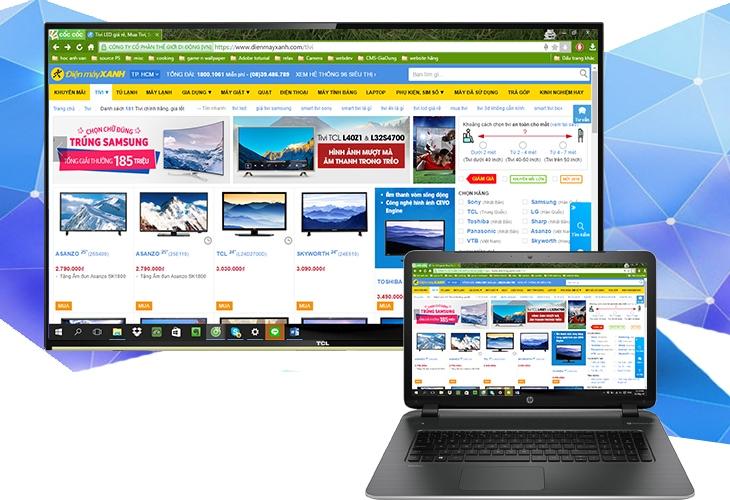
Riêng với trường hợp Laptop sử dụng Win 10
Trước khi tiến hành các bạn nhớ kiểm tra giúp là tivi và laptop đã cùng kết nối 1 mạng wifi chưa nhé
Bước 1
Bạn nhấn nút “Start” của máy để hiển thị bảng tùy chọn.
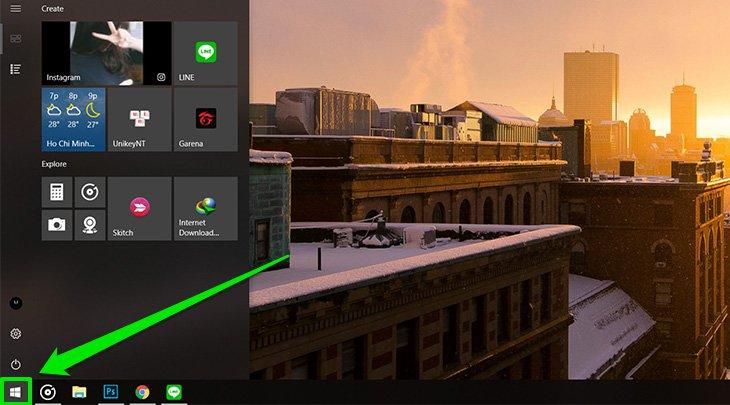
Bước 2
Bạn chọn “Cài đặt”. ( Setting)
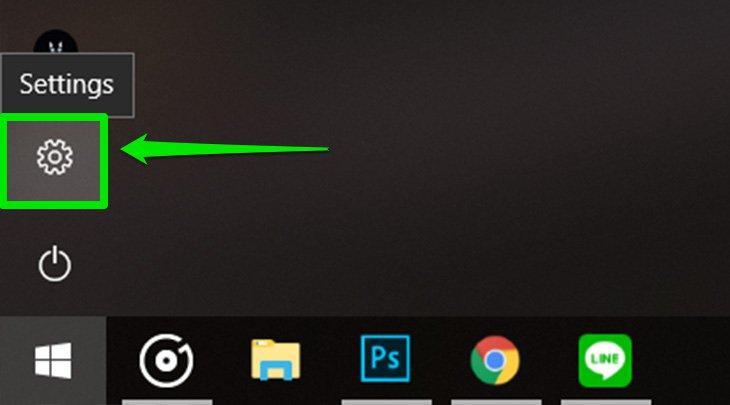
Bước 3:
Bạn Chọn “Devices”.
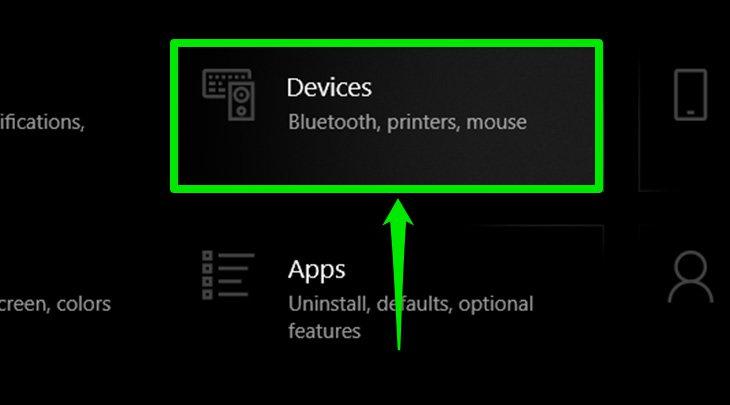
Bước 4:
Bạn Chọn “Add Bluetooth or other device”.
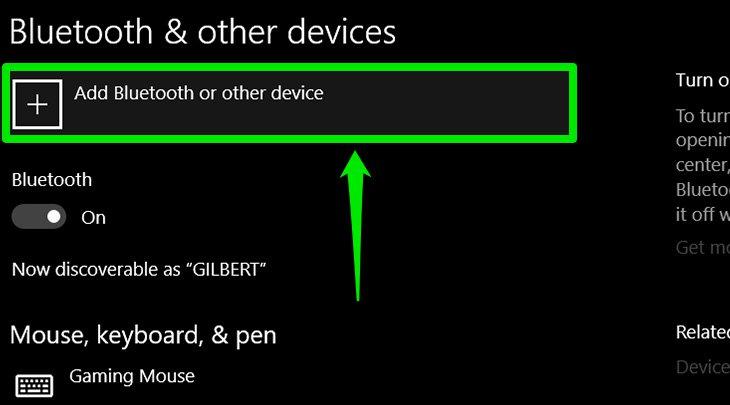
Bước 5:
Chọn “Wireless display or dock”.
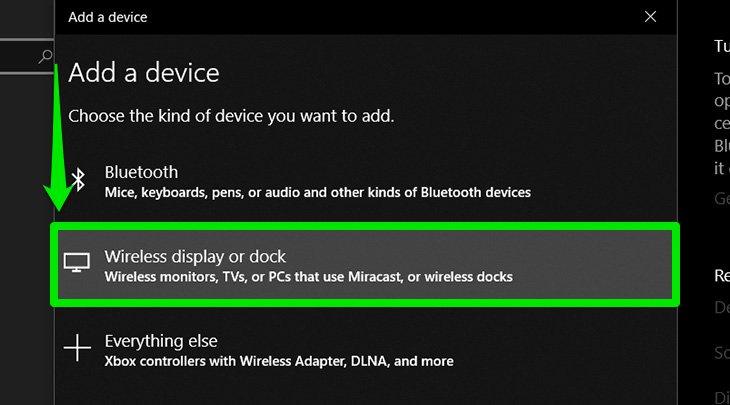
Bước 6:
Bạn chọn vào tên của tivi nhà bạn là xong.
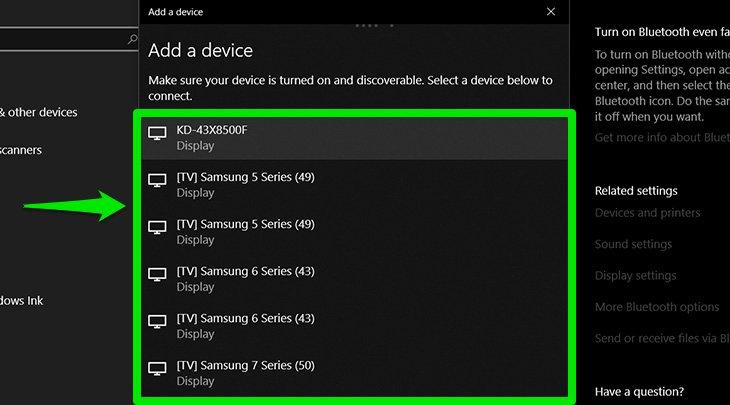
Như vậy là Màn hình laptop đã được chiếu thành công lên tivi. Chúc các bạn cũng thực hiện được thành công như vậy. Còn vướng mắc ở đâu vui lòng gửi câu hỏi cho điện máy giá rẻ nhé, kỹ thuật sẽ giúp các bạn giải đáp thắc mắc.
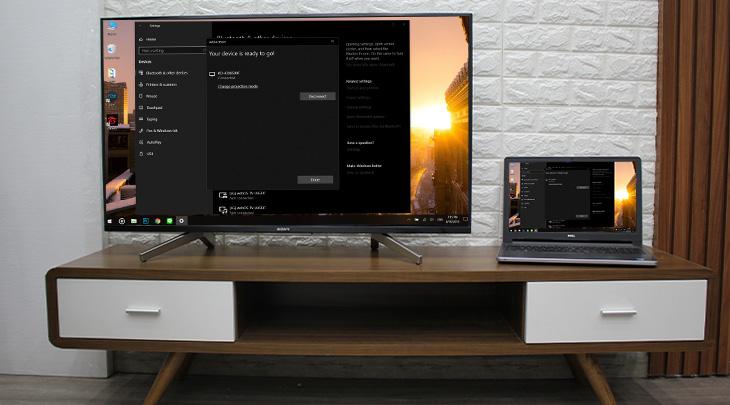
| ➥➥➥ Xem thêm: mua tivi hãng nào tốt nhất hiện nay? |

 Tiêu dùng thông minh
Tiêu dùng thông minh
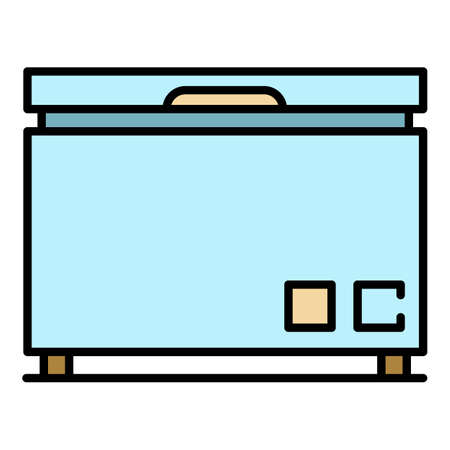
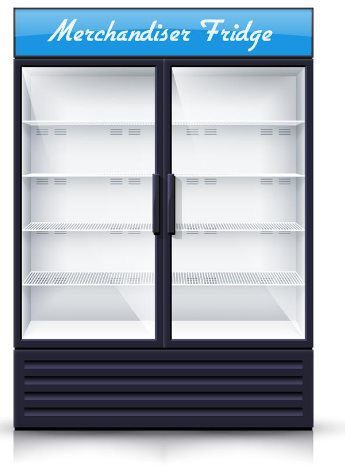
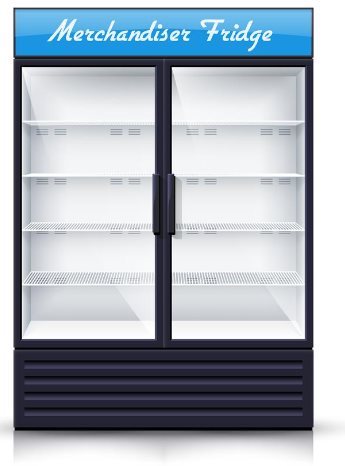

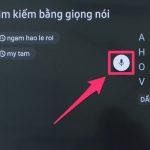






Bài viết liên quan
Đọc nhiều nhất
Cách chặn kết nối điện thoại với tivi
14/07/2019
15708 views
Tìm kiếm giọng nói trên tivi SamSung
03/07/2019
14561 views
Kích thước tivi 55 inch
07/10/2019
12198 views
Tivi 65 inch kích thước bao nhiêu cm?
07/08/2020
11194 views
Cách điều khiển tivi bằng điện thoại
21/06/2019
8612 views
kết nối tivi với đầu thu bằng cách nào? Hướng...
16/07/2019
7322 views
Lỗi không vào được youtube trên tivi
06/07/2019
7220 views
Kích thước tivi 43 inch là bao nhiêu
07/10/2019
6960 views